Window版本 - Python数据分析集成开发环境 Anaconda安装
前沿
Hello,各位看官,您是不是决定要学习Python数据分析,您是不是现在正在“学”与“不学”的边缘左右徘徊,让我来猜猜,你遇到什么困难,是不是不知道从何处下手。嘿!就凭着您在众多词条当中找到了我,也不能让您白来这一会。
所谓"工欲善其事必先利其器" ,学Python数据分析就像是打仗,如果你要是没有一件趁手的兵器,那你就等着吃败仗喽!所以打仗前,一定要选好装备,否则,您可能……“落地成盒”。
目录
一、开发工具下载
二、安装过程
三、检测安装成功
一、开发工具下载
官网下载地址:https://www.anaconda.com/products/individual(不推荐、下载网速慢)
[外链图片转存失败,源站可能有防盗链机制,建议将图片保存下来直接上传(img-gsM1wh4j-1589359560881)(https://i.loli.net/2020/05/13/9iHkJ8VGmBsDjFW.png)]
选择对应自己系统的安装包进行下载。
国内镜像下载地址:https://mirrors.tuna.tsinghua.edu.cn/anaconda/archive/ (推荐使用迅雷下载)

 **二、安装过程**
**二、安装过程**
- 双击下载好的安装文件

- 点击【Next】进行安装
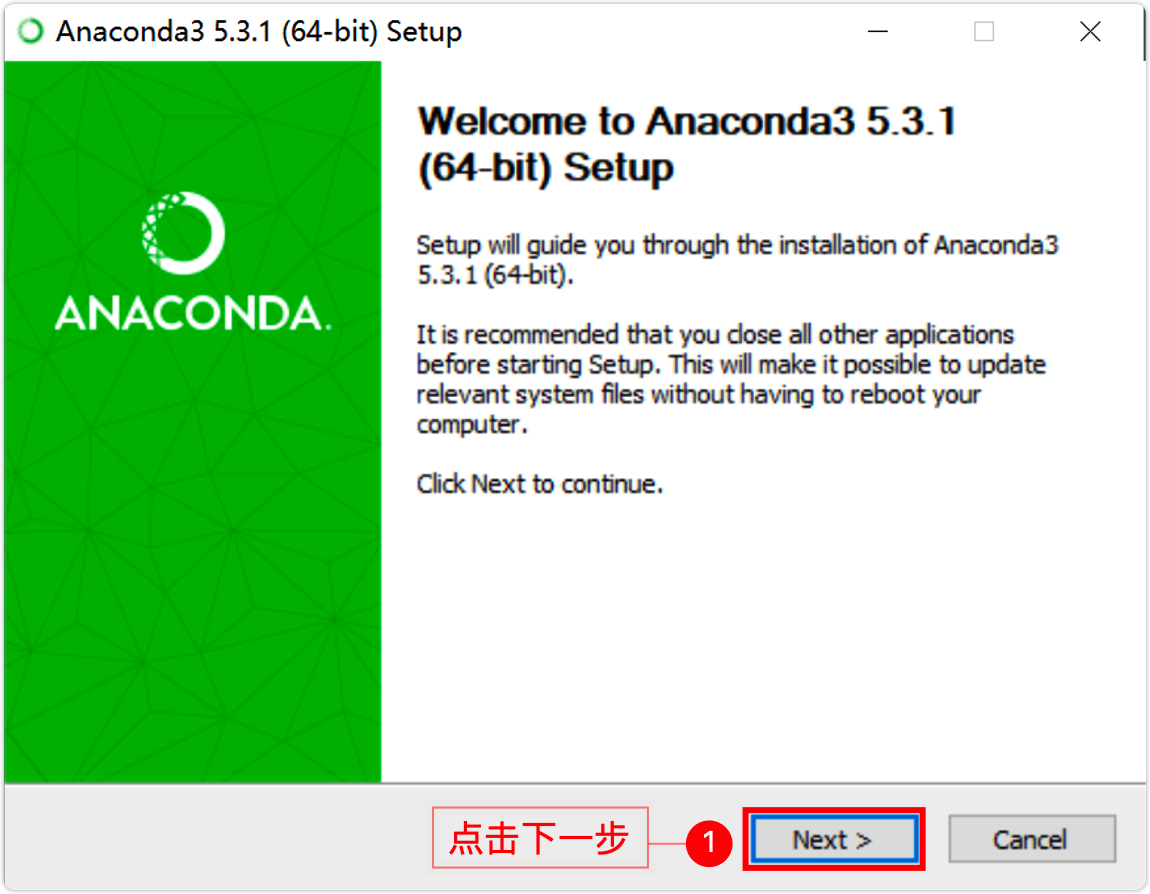
- 点击【I Agree】
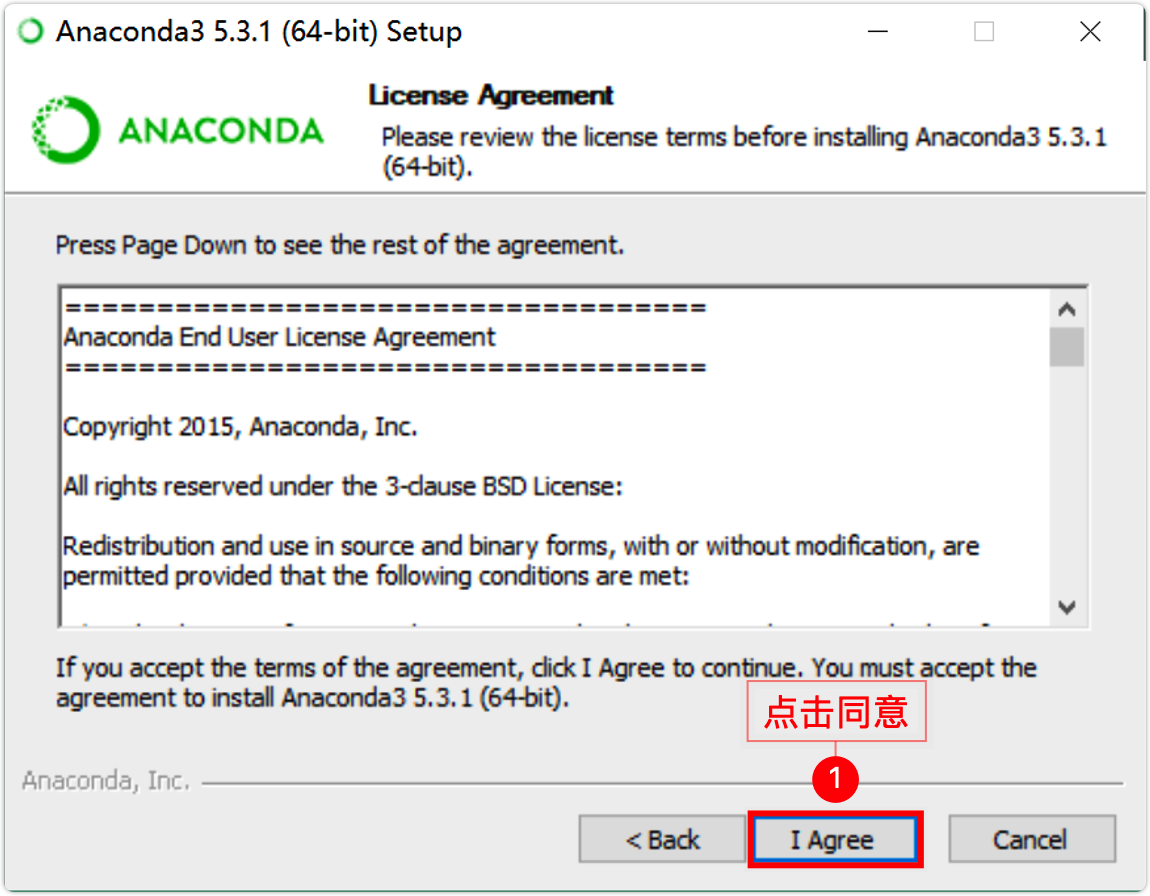
- 选择用户安装(仅为当前登录账号安装)
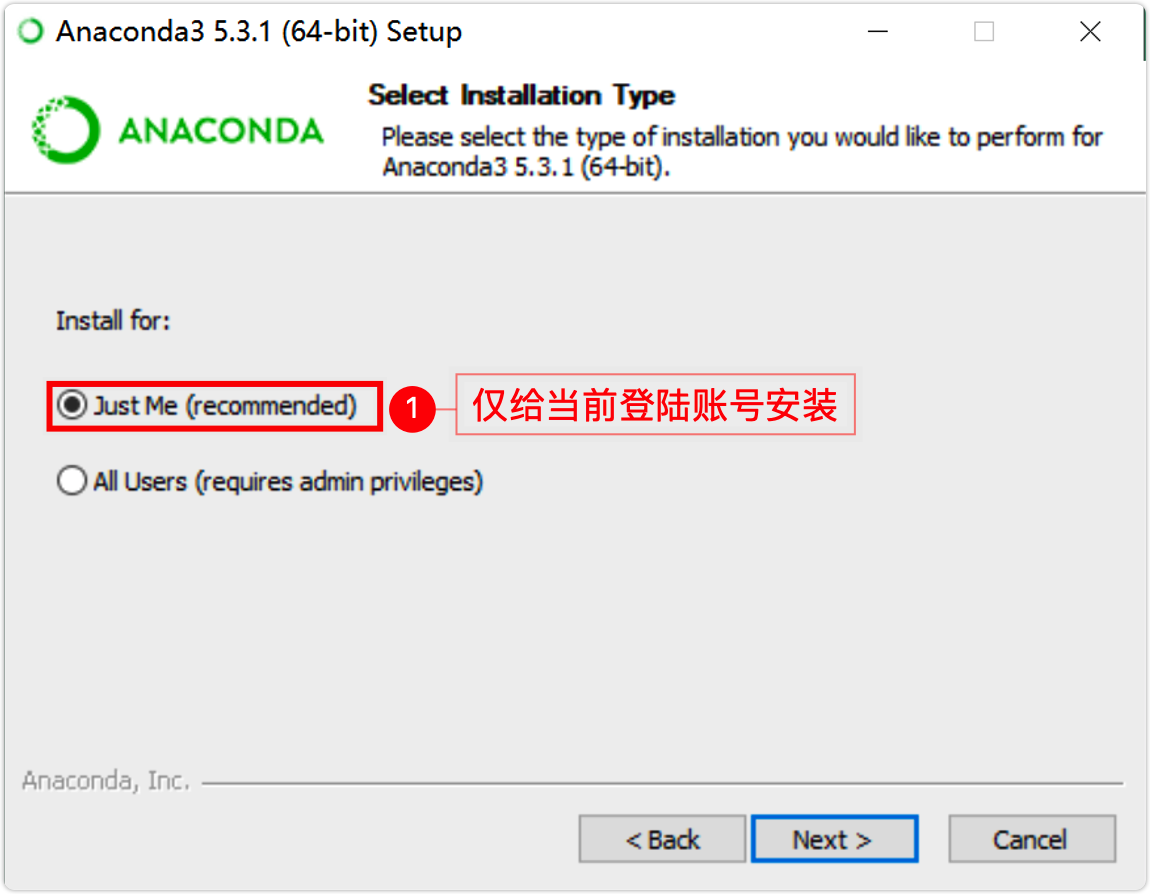
- 选择安装路径(可以使用默认地址:如果C盘比较小,建议安装到其他盘符)
- 默认安装到C盘,不用做任何修改:安装的文件目录会默认隐藏
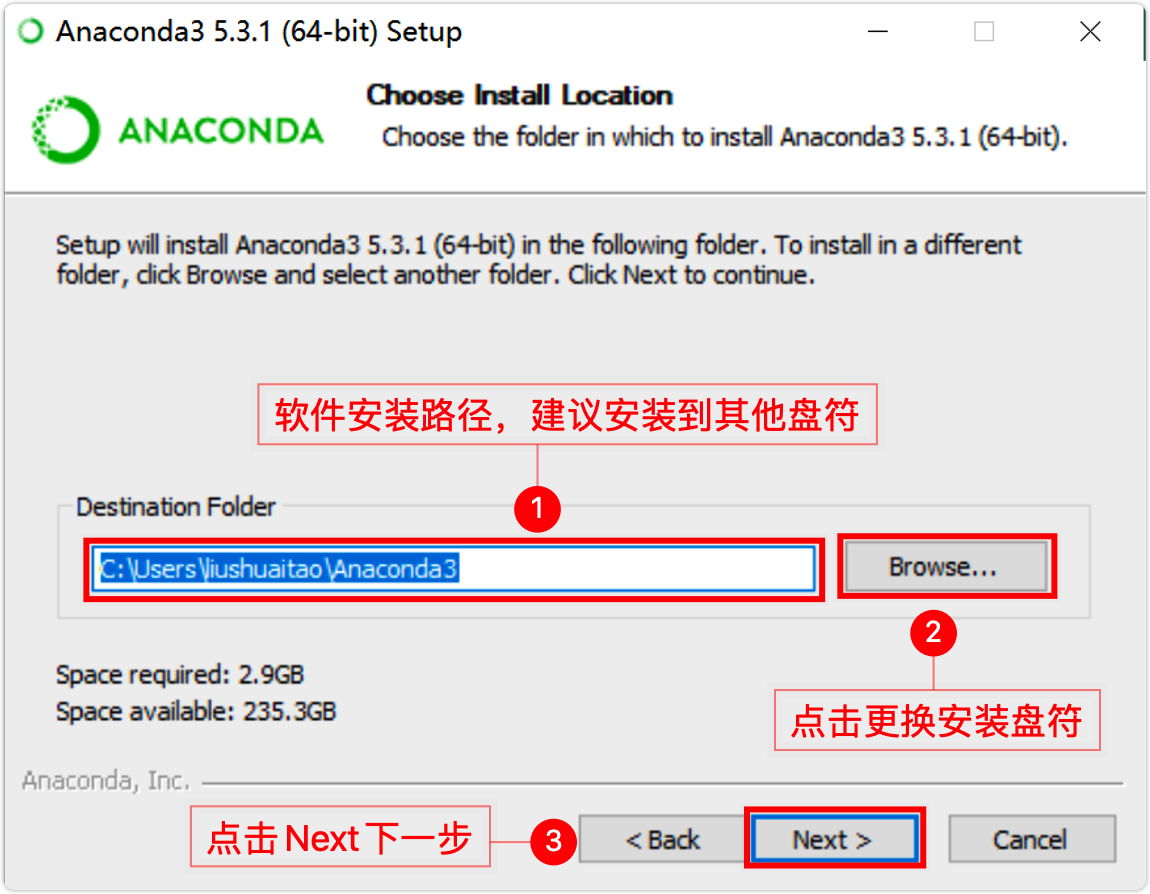
(默认安装请忽略下方自定义安装)
【自定义安装目录操作 一 】选择其他硬盘位置安装(创建安装文件夹的路径目录)
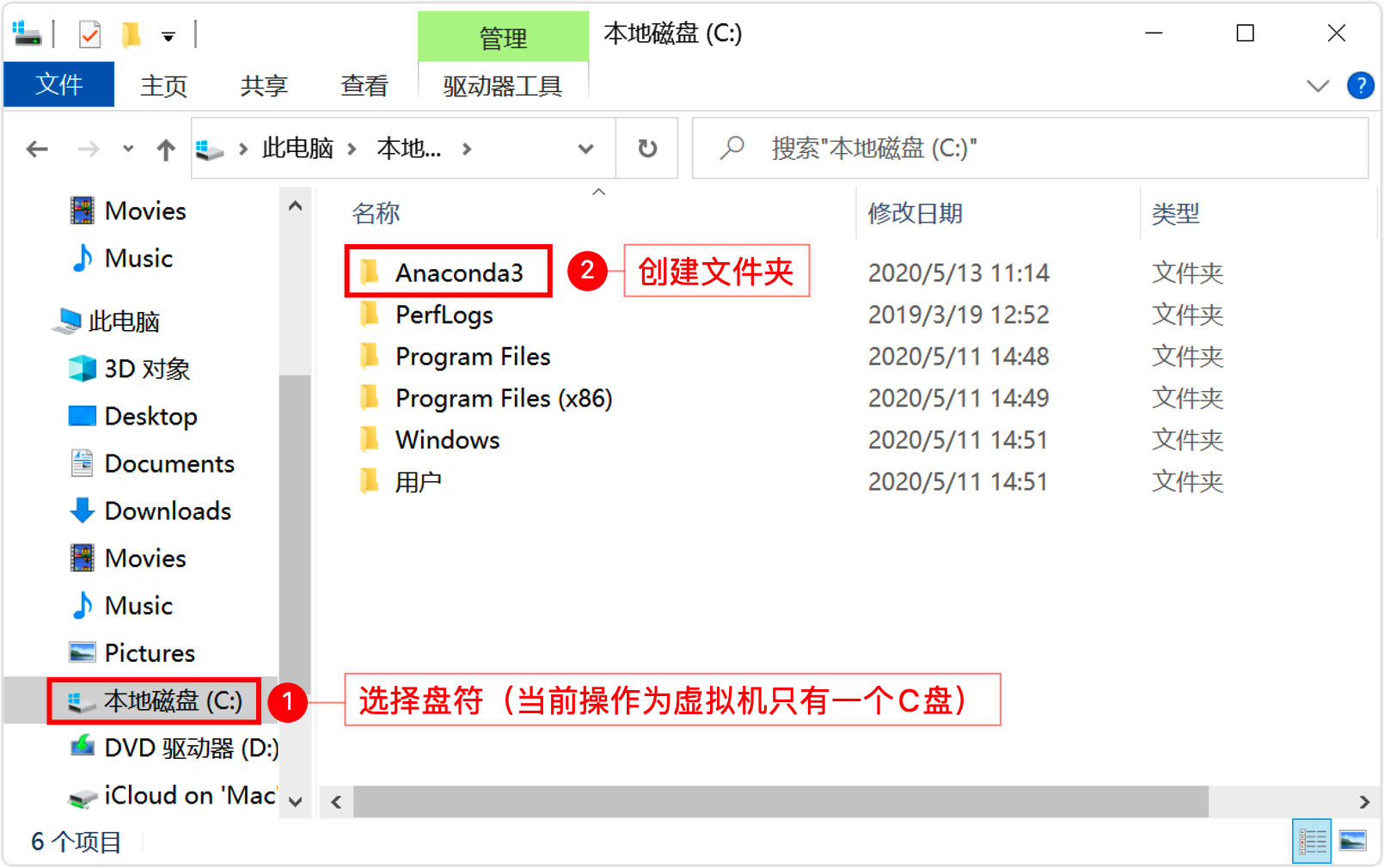
【自定义安装目录操作 二 】点击按钮【Browse…】进行安装文件目录选择 点击确认
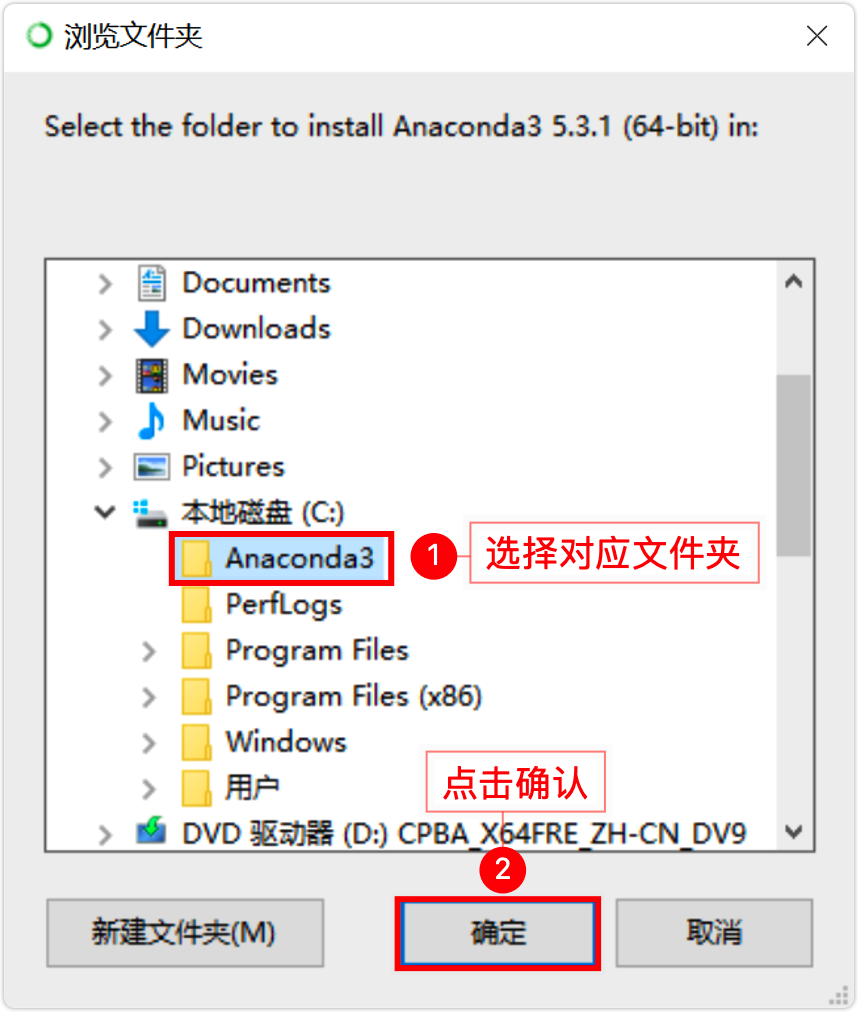
【自定义安装目录操作 三 】 安装目录更换成功点击【Next】
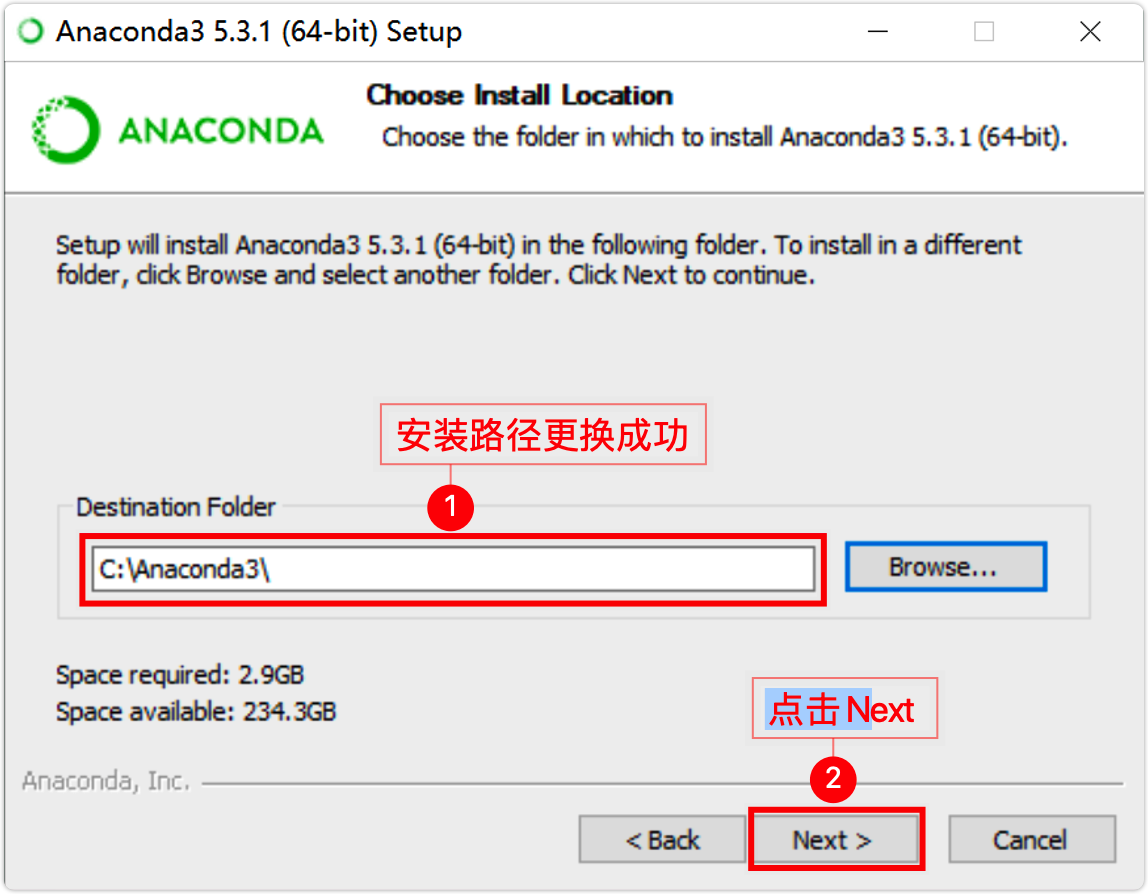
- 勾选安装PATH配置环境变量 勾选作为默认Python开发环境
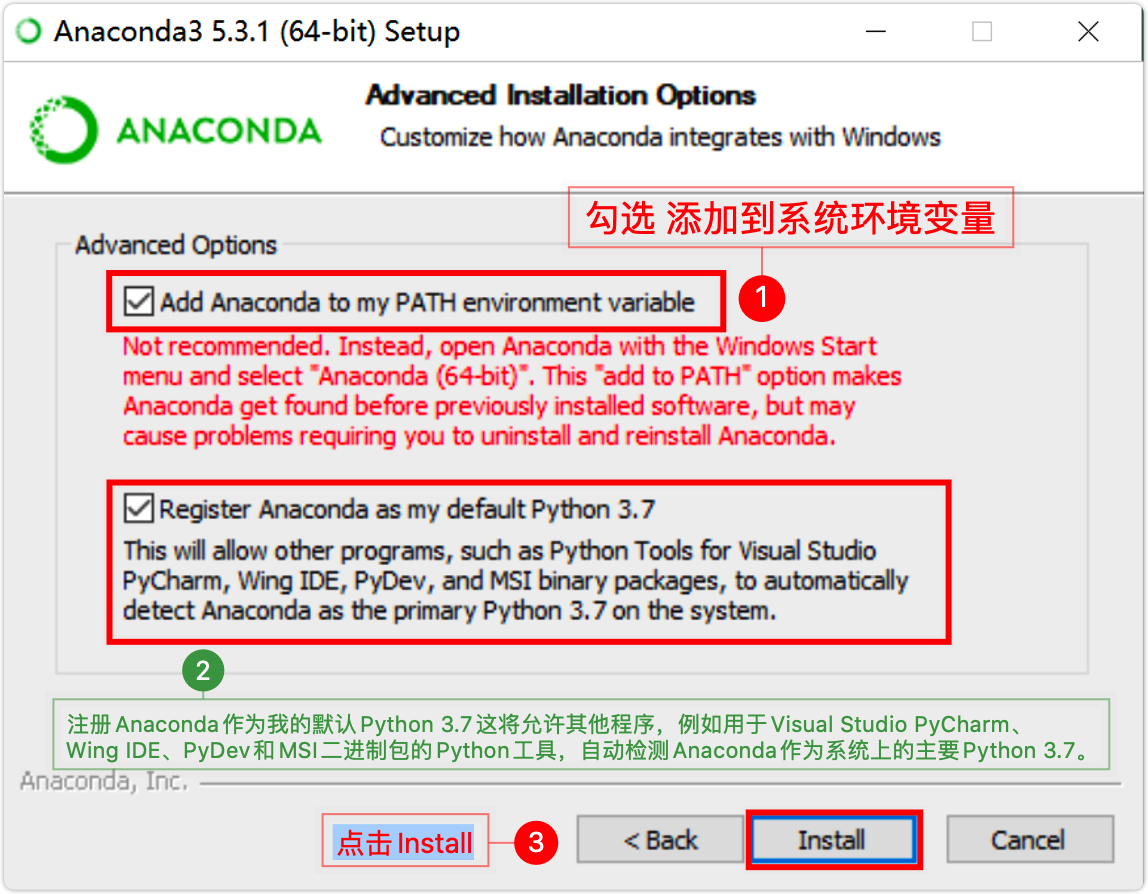
- 开始加载安装 - 需要等待一段时间(安装速度根据电脑性能而定)
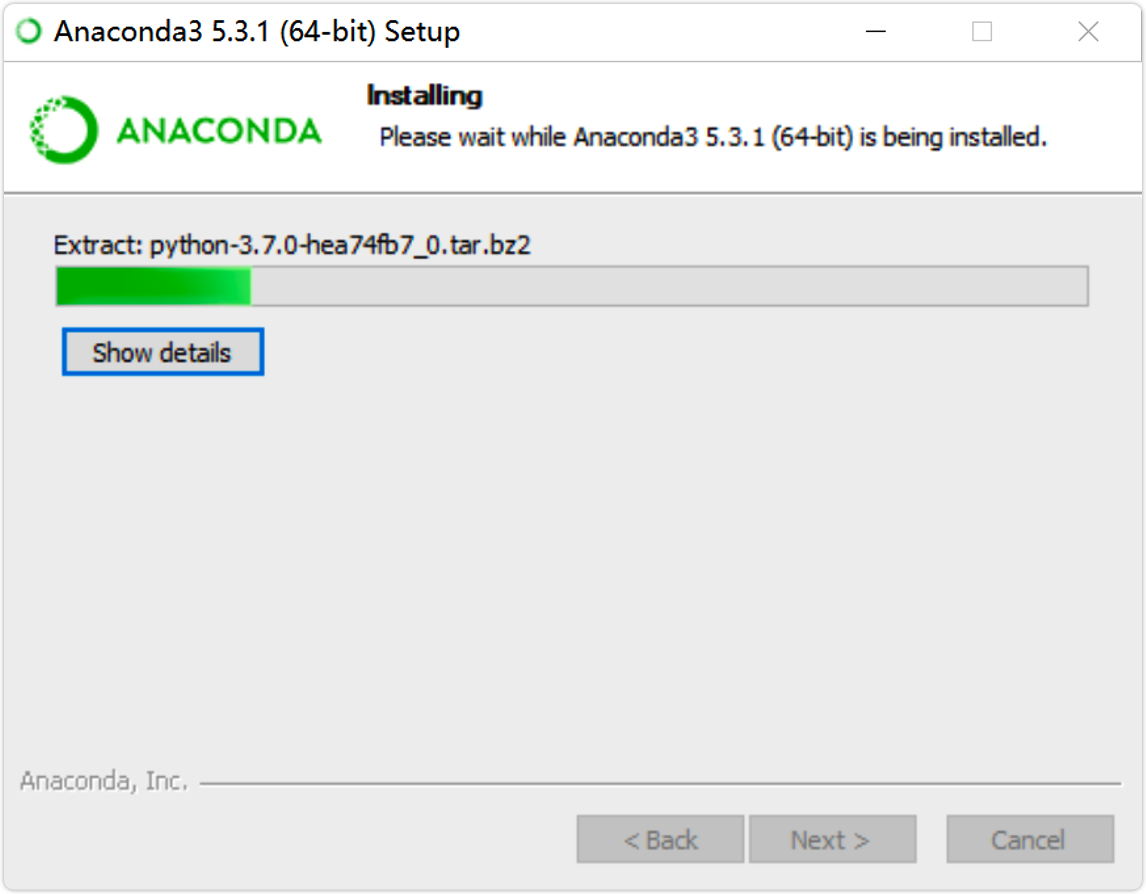
- 加载完成点击【Next】
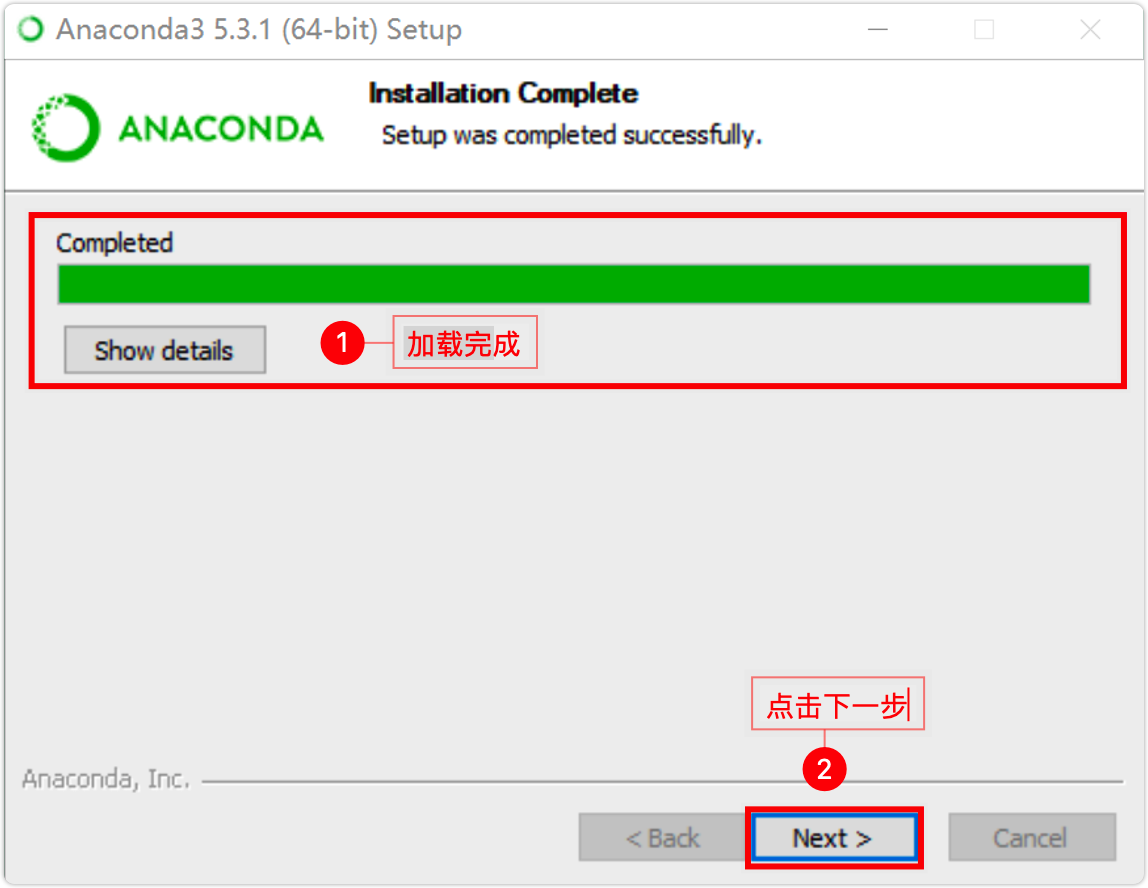
- 选择是否安装微软【VSCode】编译工具(本教程不安装)点击【Skip】跳过
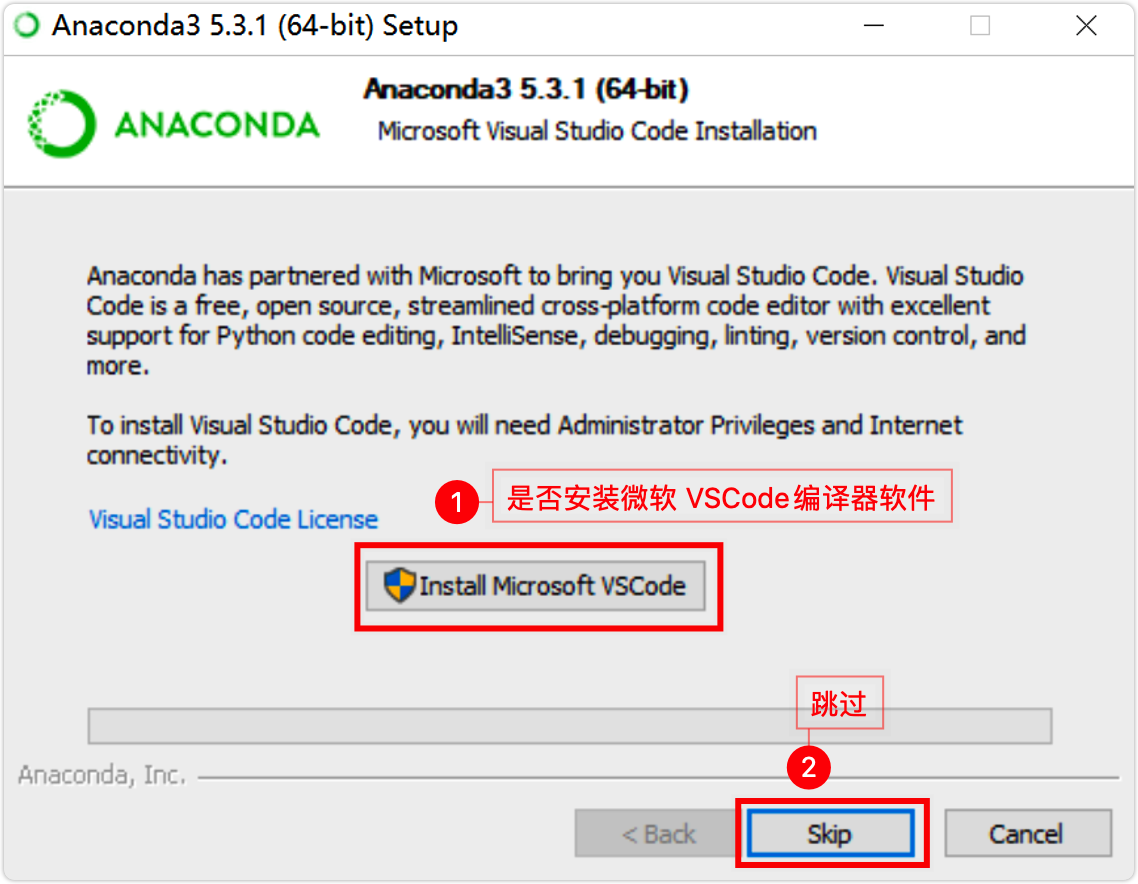
- 安装完成:取消默认沟通下的两个选项(他们是跳出网页让你了解更多)
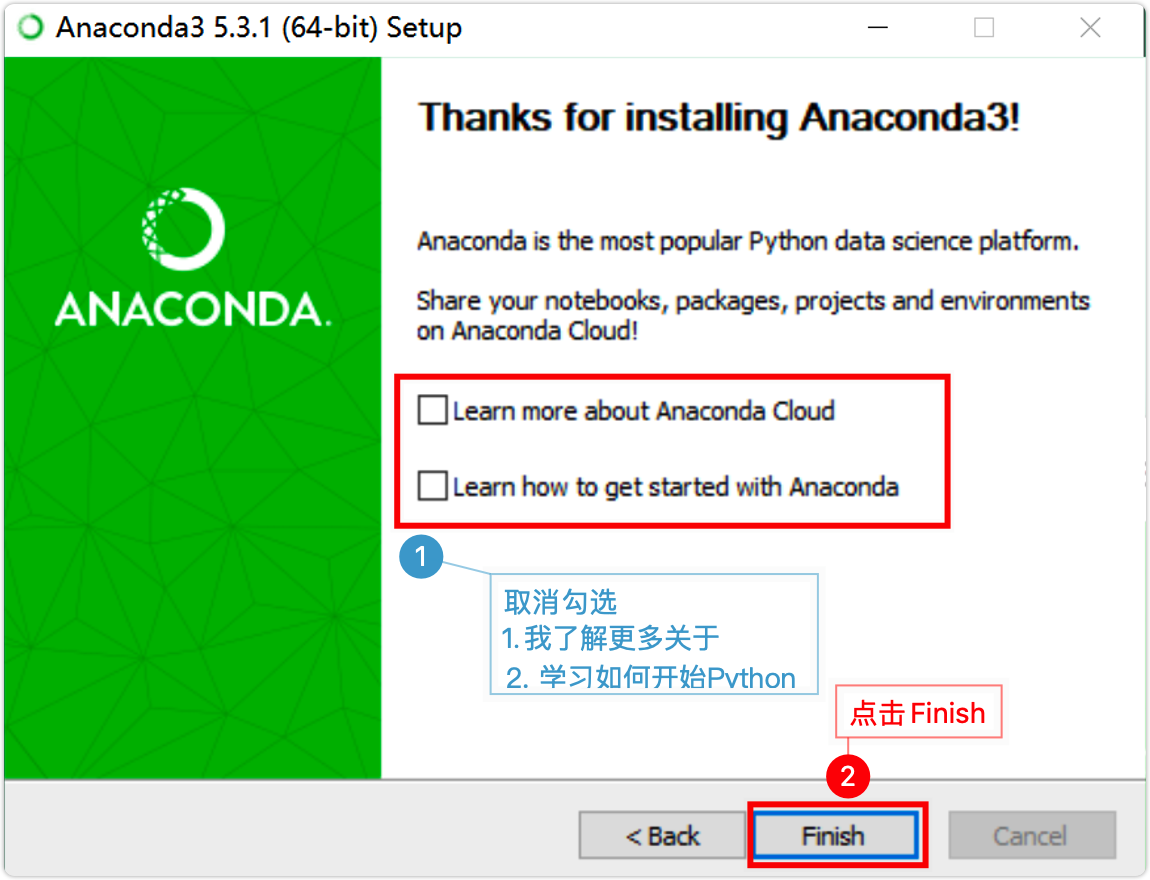
三、检测安装成功
- .Win+R 按键 、 输入cmd点击确定或敲击回车键
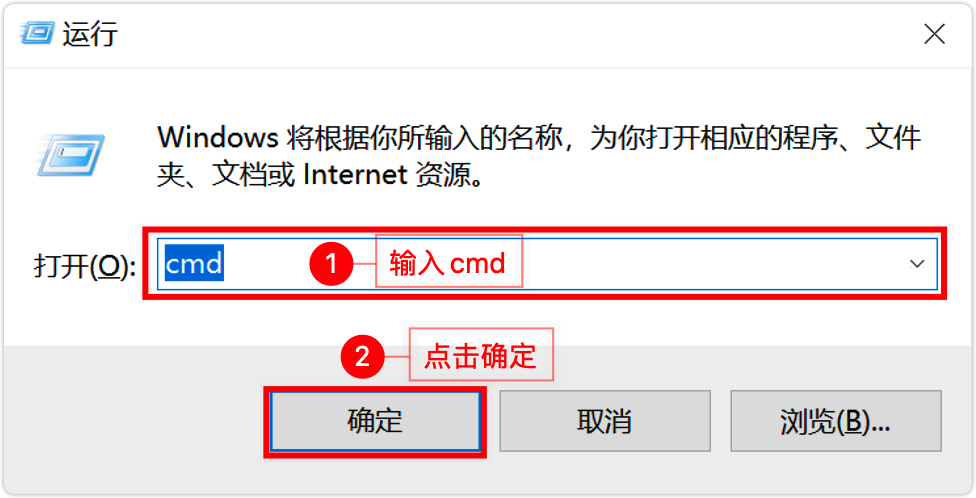
-
输入Python 敲击回车键 ,如果能够显示已经安装的Python环境,证明成功。
输入exit() 敲击回车键 进行退出。

- 检查Anaconda工具安装 ,点击【Anaconda Navigator】打开工具
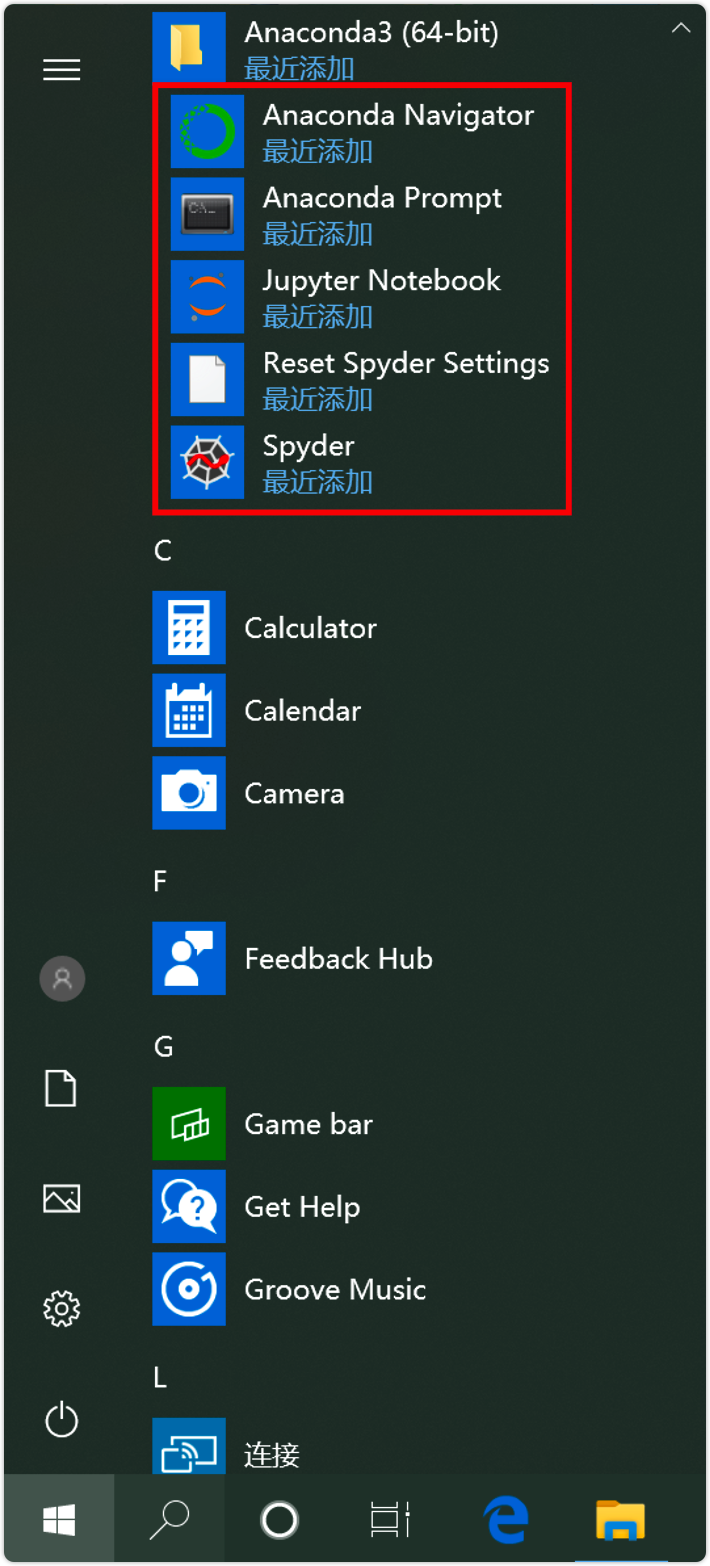
- 选择【Jupyter】 点击【Jupyter】打开Jupiter notebook工具
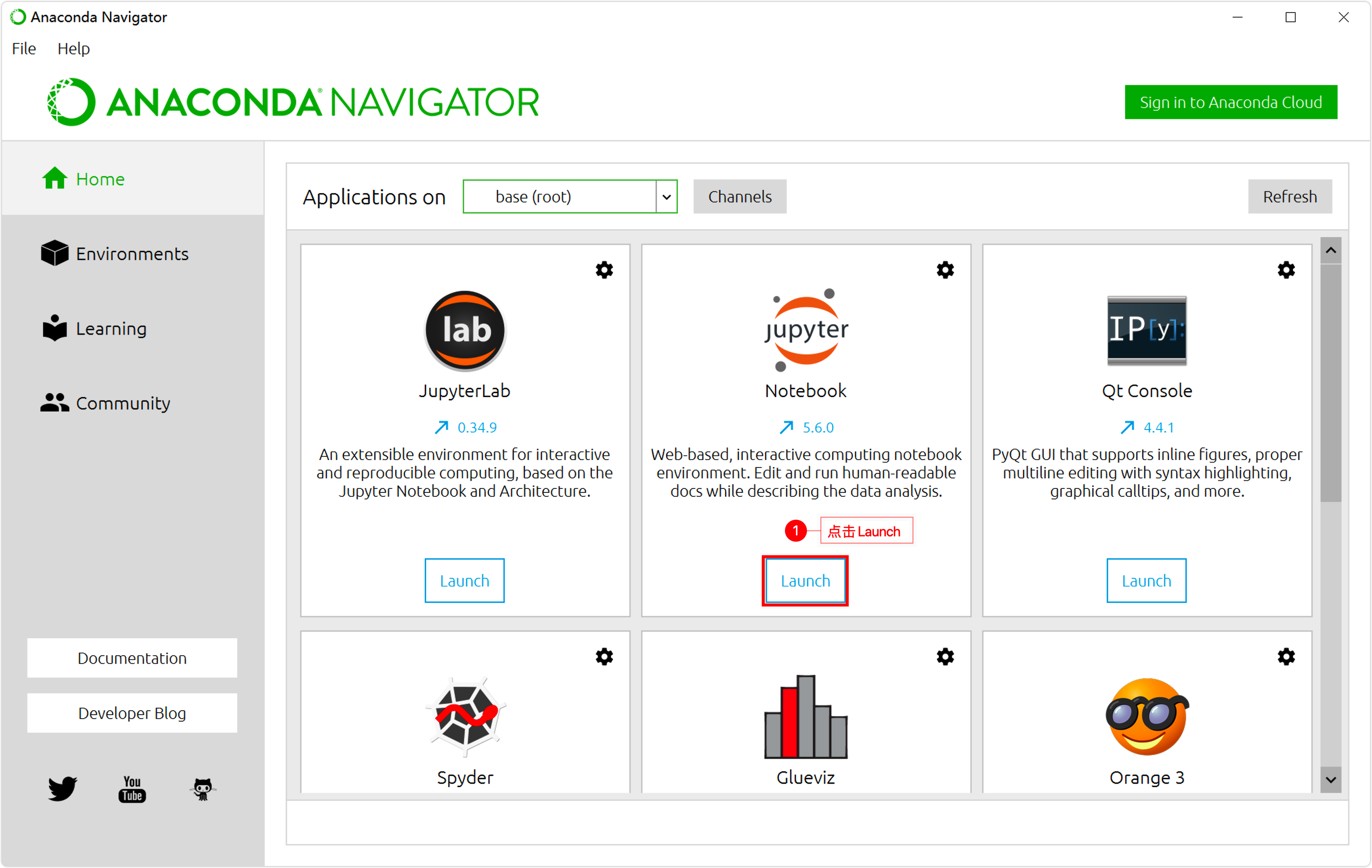
- 通过电脑默认的浏览器打开【jupyter notebook】工具 。
[外链图片转存失败,源站可能有防盗链机制,建议将图片保存下来直接上传(img-39bc7Gtr-1589359560883)(https://i.loli.net/2020/05/13/n6vPrf59uKz4VyH.png)]
- 也可以通过命令启动Jupiter notebook 。
- 通过Win+R,进入cmd终端
- 输入jupyter notebook 敲击回车,通过电脑默认的浏览器打开【Jupiter notebook】工具 。
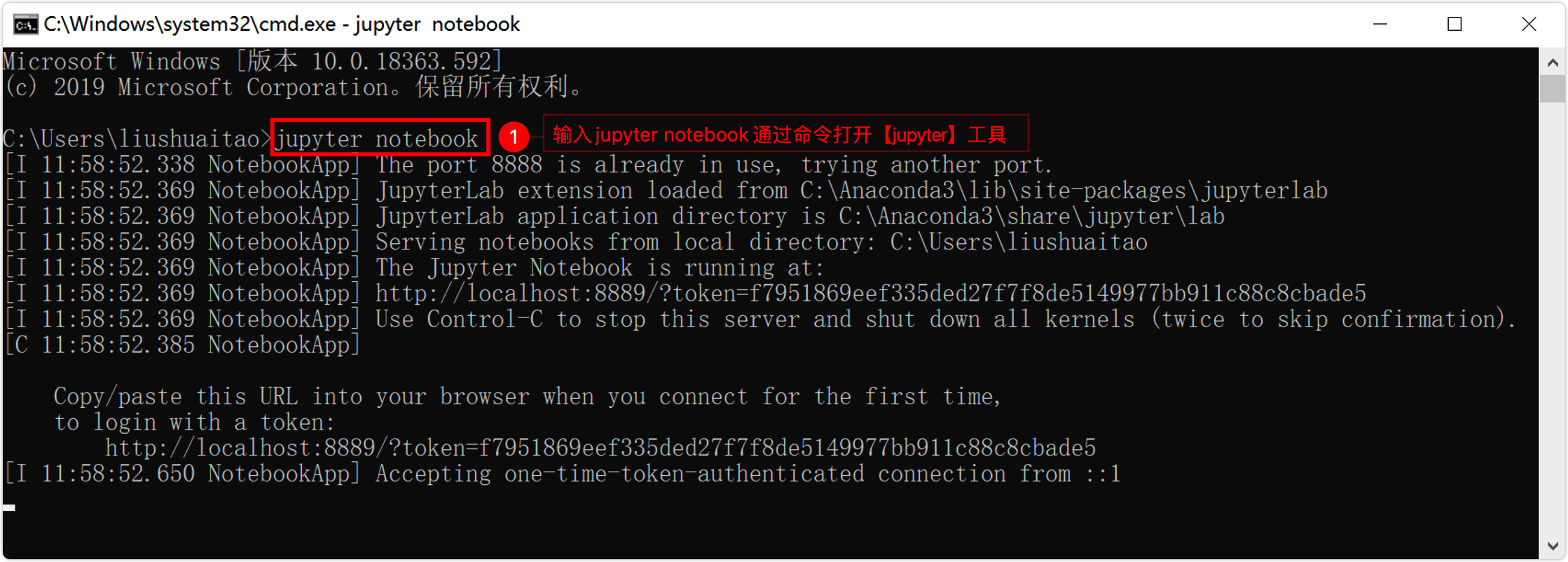
- 大功告成






















 2584
2584











 被折叠的 条评论
为什么被折叠?
被折叠的 条评论
为什么被折叠?








